- 1JavaWeb—Request请求对象_java request
- 2鸿蒙OS基于安卓11,华为鸿蒙OS 2.0、EMUI 11对比:安卓底层没了
- 3UE4——(8)无法打开头文件ProceduralMeshComponent.h
- 4C 语言整数强制类型转换_-4321的补码
- 5Android 使用【AIDL】调用外部服务
- 6redis_12949,com
- 7基于滴滴云部署 HAProxy 实现 7 层和 4 层负载均衡
- 8#DAYU200#Ability入门_润和hihope stage
- 9FISCO BCOS区块链平台上的智能合约压力测试指南_对区块链网络节点完成压力测试
- 10Lg手机在linux刷机,LG G3卡刷刷机详细图文教程
【惊喜福利】Docker容器化部署nextcloud网盘,享受高速稳定的文件共享体验!_nextcloud docker优化速度
赞
踩
Docker搭建nextcloud网盘
NextCloud是一款开源网络硬盘系统,它是一个私有、安全且功能完整的文件同步与共享解决方案,可以搭建一套属于自己或团队的云同步网盘。NextCloud的客户端覆盖了各种平台,包括Windows、Mac、Android、iOS、Linux等,也提供了网页端以及WebDAV接口,支持文件共享、权限控制、在线编辑、文件版本控制等功能,同时还有许多插件可以扩展其功能。
这次规划是全部组件使用docker容器进行部署: docker部署见之前的文章:Docker安装
相关组件:
-
nextcloud:v25.0.3(主程序容器) -
mysql:latest(数据库) -
redis:v6.2(缓存) -
onlyoffice:latest(在线office文档编辑和查看) -
clamav:(文件杀毒-在nextcloud容器内安装) -
cron同步任务(容器内部署)
最终实现效果:使用mysql作为数据存储,通过redis缓存数据提高访问速度,能够实现文档的在线查看与编辑,附带文件定时杀毒功能,进行安全防护,所有容器进行端口映射到宿主机。
mysql数据库容器部署
# 创建容器,挂载本地/keli/data/目录,设置root密码
docker run -d --name mysql -v /keli/data:/var/lib/mysql -e MYSQL_ROOT_PASSWORD=12345678 mysql
# 进入容器创建数据库和用户并分配权限
docker exec -it mysql /bin/bash
# 登录数据库
mysql -uroot -p
# 创建数据库
create database nextcloud \
default character set utf8 \
collate utf8_general_ci;
# 创建用户、分配权限
CREATE USER nextcloud@'%' IDENTIFIED BY 'nextcloud';
GRANT ALL ON nextcloud.* TO nextcloud@'%';
flush privileges;
- 1
redis容器
1、拉取镜像
docker pull redis
- 1
2、下载配置文件,因为redis需要配置文件进行设置,从网上下载一份挂载到容器内目录。
wget https://raw.githubusercontent.com/redis/redis/6.2/redis.conf
# 修改配置文件
# bind 127.0.0.1注释掉外部机器才能连接
# protected-mode no 设置为no关闭保护模式
- 1
3、创建并运行redis容器
# requirepass redis 连接密码
# daemonize : 是否后台运行,将其设为no,表示前台运行。
# appendonly : 是否开启appendonlylog,开启的话每次写操作会记一条log,这会提高数据抗风险能力,但影响效率。
docker run -p 6379:6379 \
--name redis \
-v /keli/redis/redis.conf:/etc/redis/redis.conf \
-v /keli/redis/data:/data \
redis redis-server /etc/redis/redis.conf --appendonly yes \
--privileged=true
- 1
参考配置:https://blog.csdn.net/sh2018/article/details/128044669
onlyoffice容器部署
OnlyOffice是一个在线办公套件,旨在提供一个安全、高效的协作环境。它支持多种文档格式的编辑和协作处理,包括Word、Excel、PowerPoint等,可以在浏览器、电脑、手机或平板电脑上使用。OnlyOffice支持多种云服务集成,如Box、Moodle、Nextcloud、Odoo、Wordpress等,方便用户在不同平台和应用程序之间进行切换。
onlyoffice部署完成之后需要再nextcloud上使用插件连接。
23版本的nextcloud需要通过官网应用商店下载onlyoffice插件上传到/var/www/html/apps/下,一般将目录映射到宿主机,因此传输到宿主机目录即可。
官网链接:https://apps.nextcloud.com/apps/onlyoffice
docker run -i -t -d -p 8888:80 --restart=always --name onlyoffice \
-v /keli/onlyoffice/log:/var/log/onlyoffice \
-v /keli/onlyoffice/data:/var/www/onlyoffice/Data \
-v /keli/onlyoffice/lib:/var/lib/onlyoffice \
-v /keli/onlyoffice/db:/var/lib/postgresql onlyoffice/documentserver
- 1
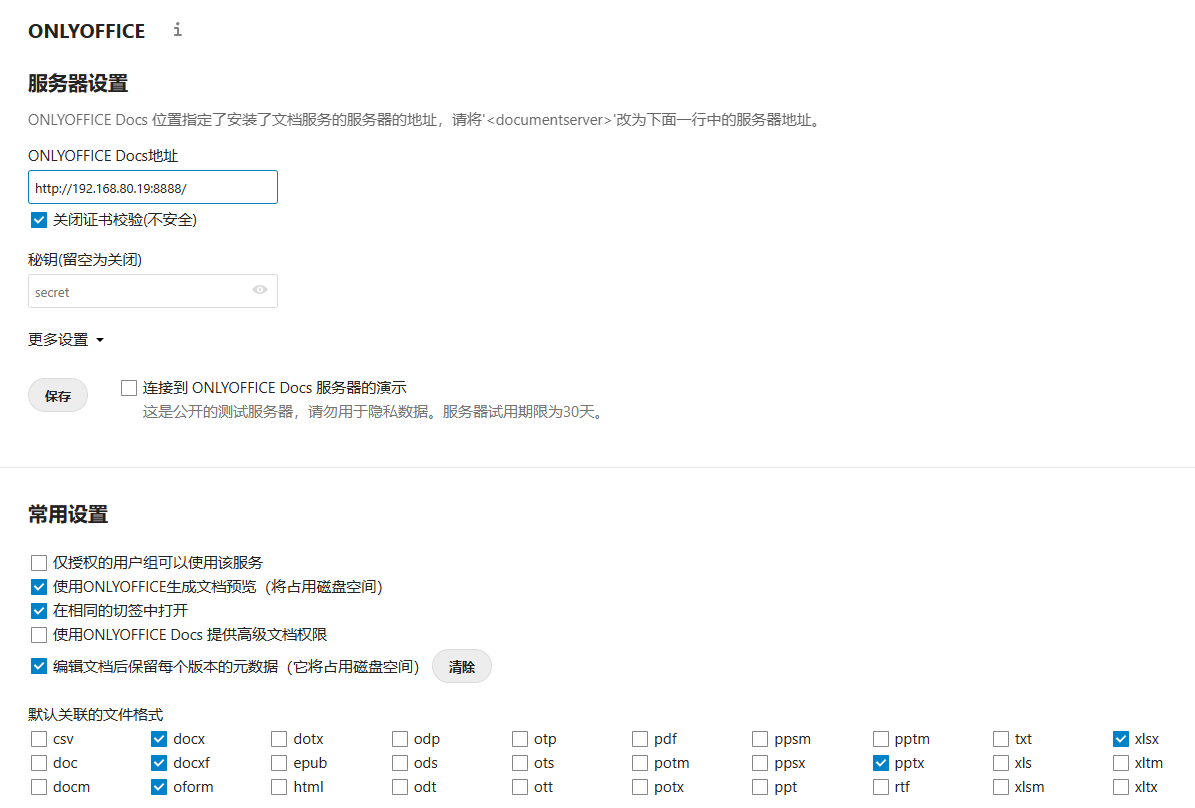
如果无法连接出现token错误,需要到容器内找到对应秘钥 位置:/etc/onlyoffice/documentserver/local.json onlyoccice链接:https://blog.csdn.net/weixin_45261899/article/details/128118162
nextcloud容器
# 拉取镜像
docker pull nextcloud
# 创建运行容器
docker run -d --name nextcloud -h nextcloud --restart=always \
--link mysql:mysql \
--link redis:redis \
--link onlyoffice:onlyoffice \
-v /mnt/nextcloud/html/:/var/www/html/ \
-p 8520:80 nextcloud:25.0.3
# 使用link链接组件容器,映射nextcloud主目录到宿主机的/mnt/nextcloud/html,宿主机端口可以自行设置,容器内默认是80端口。
- 1
Clamav安全杀毒
ClamAV的核心是一个以共享库形式提供的反病毒引擎,它可检测数百万种病毒、蠕虫、特洛伊木马和其他恶意软件,包括宏病毒和移动恶意软件。如果是在docker部署,需要在容器内使用apt安装,记得先更新apt源。安装完成后也是使用nextcloud插件形式连接ClamAV。
# 先安装
apt-get install clamav clamav-daemon
# 手动更新病毒库
/usr/bin/freshclam
# 下载插件应用Antivirus for files
- 1
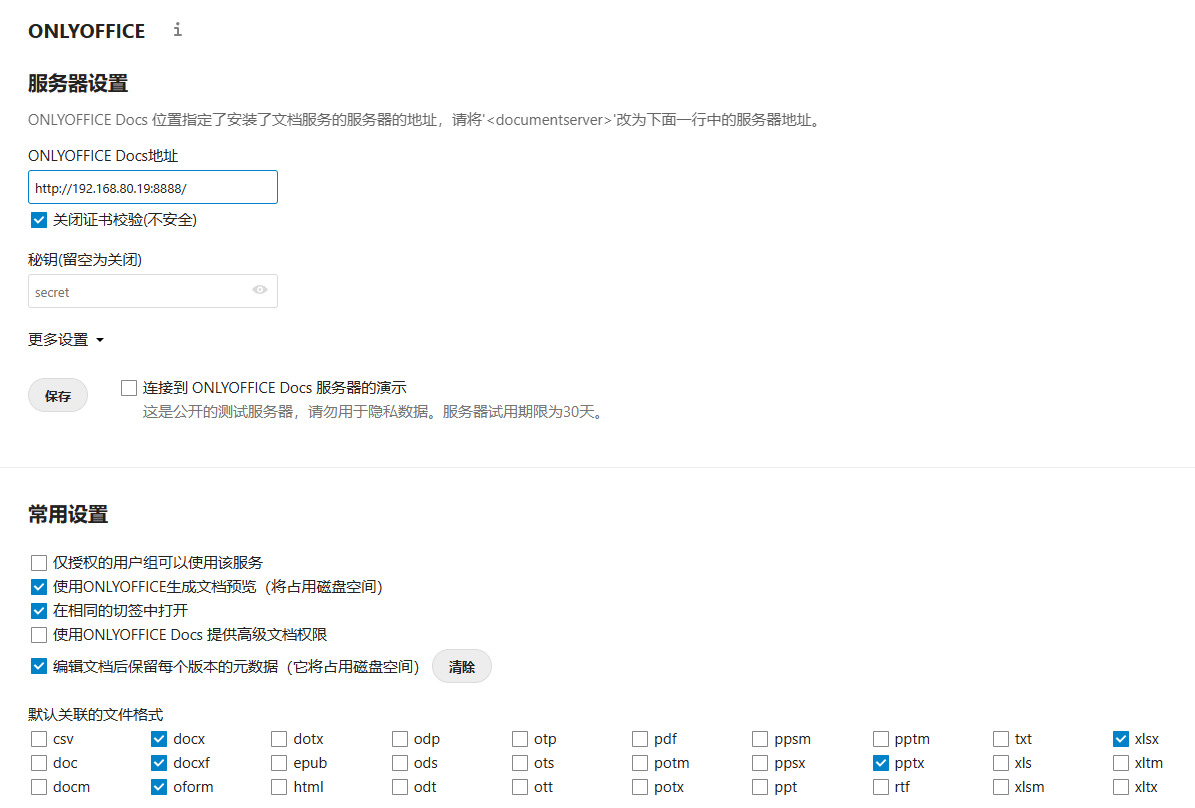
cron后台任务配置
nextcloud运行后需要执行一些后台cron任务,但是好像自带会有点问题,建议使用cron部署,在容器内部署。
#首先安装cron服务
apt-get update && apt-get install cron
# 安装完了立马把原来的cron任务停了, 因为貌似是不好用的。
crontab -u www-data -e
# 将里面的任务删除。
# 接下来,将任务运行在当前docker的root用户下面:
crontab -e
# 其中的任务表, 这里假设你把nextcloud安装到/var/www/html下边了:
*/5 * * * * sudo -u www-data php -f /var/www/html/cron.php
# 分配权限给www-data
chmod 755 cron.php
# 有可能需要将www-data的用户shell修改才能执行定时任务
usermod -s /bin/bash www-data
# 查看定时任务
crontab -l

- 1
标准示例总结
# mysql数据库
docker run -d --restart=always --name mysql -v /mnt/mysql/data:/var/lib/mysql -e MYSQL_ROOT_PASSWORD=KELI81958899 -h mysql mysql
# 登录容器
docker exec -it mysql /bin/bash
# 登录数据库
mysql -uroot -p
# 创建数据库
create database nextcloud \
default character set utf8 \
collate utf8_general_ci;
# 创建用户、分配权限
CREATE USER nextcloud@'%' IDENTIFIED BY 'nextcloud';
GRANT ALL ON nextcloud.* TO nextcloud@'%';
flush privileges;
# redis容器
docker run -d -h redis --name redis --restart=always \
-v /mnt/redis/redis.conf:/etc/redis/redis.conf \
-v /mnt/redis/data:/data \
redis redis-server /etc/redis/redis.conf --appendonly yes
# onlyoffice,最好自定义好秘钥
docker run -d --restart=always --name onlyoffice -h onlyoffice \
--link redis:redis \
-v /mnt/onlyoffice/log:/var/log/onlyoffice \
-v /mnt/onlyoffice/data:/var/www/onlyoffice/Data \
-v /mnt/onlyoffice/lib:/var/lib/onlyoffice \
-v /mnt/onlyoffice/db:/var/lib/postgresql onlyoffice/documentserver
# nextcloud部署
docker run -d --name nextcloud -h nextcloud --restart=always \
--link mysql:mysql \
--link redis:redis \
--link onlyoffice:onlyoffice \
-v /mnt/nextcloud/html/:/var/www/html/ \
-p 8520:80 nextcloud:25.0.3
# 安全,安装apt更新,然后下载clamav杀毒,执行定时任务
apt update 更新apt
apt list --upgradable 更新下载软件列表
apt-get install clamav clamav-daemon 安装杀毒
/usr/bin/freshclam 手动更新病毒库
下载nextcloud插件,设置杀毒策略

- 1
nextcloud配置文件示例
<?php
$CONFIG = array (
'htaccess.RewriteBase' => '/',
'memcache.local' => '\OC\Memcache\APCu',
'memcache.locking' => '\OC\Memcache\Redis',
'memcache.distributed' => '\OC\Memcache\Redis',
'redis' => [
'host' => 'redis',
'port' => 6379,
],
'apps_paths' =>
array (
0 =>
array (
'path' => '/var/www/html/apps',
'url' => '/apps',
'writable' => false,
),
1 =>
array (
'path' => '/var/www/html/custom_apps',
'url' => '/custom_apps',
'writable' => true,
),
),
'instanceid' => 'ocejidmi08mu',
'passwordsalt' => 'EMyIvJh/XZMha6JXyt3CWwDPlQX+TJ',
'secret' => 'TO2HAPGS2Z1dwHnv/Hh3te2rnIQ9ishwIBjlSqVHkxngqDNj',
'trusted_domains' =>
array (
0 => '10.10.1.1',
),
'datadirectory' => '/var/www/html/data',
'dbtype' => 'mysql',
'version' => '25.0.3.2',
'overwrite.cli.url' => 'http:/10.10.1.1',
'dbname' => 'nextcloud',
'dbhost' => 'mysql:3306',
'dbport' => '',
'dbtableprefix' => 'oc_',
'mysql.utf8mb4' => true,
'dbuser' => 'nextcloud',
'dbpassword' => 'nextcloud',
'installed' => true,
'default_language' => 'zh_CN',
'default_locale' => 'zh',
'allow_local_remote_servers' => true,
'default_phone_region' => 'CN',
);

- 1
性能优化与故障处理
1、PHP OPcache 模块没有正确配置。更多信息请参见文档 ↗。 OPcache 内部字符串缓存几乎已满。为确保重复的字符串可以被有效地缓存,建议在您的 PHP 设置中 opcache.interned_strings_buffer 设置一个高于 16 的值。
解决方法:
# 进入容器
docker exec -it nextcloud bash
# 使用vim编辑文件,如果没有先安装vim
vim /usr/local/etc/php/conf.d/docker-php-ext-opcache.ini
# 添加下面配置
opcache.memory_consumption=128
opcache.interned_strings_buffer=32
opcache.max_accelerated_files=10000
opcache.revalidate_freq=1
opcache.fast_shutdown=1
opcache.enable_cli=1
opcache.save_comments=1
# 然后重启php
- 1
2、添加onlyoffice 将windows系统的字体复制到/usr/share/fonts/truetype/custom/fonts/下 在容器内执行/usr/bin/documentserver-generate-allfonts.sh脚本更新程序 重启容器,清除浏览器缓存
修改onlyoffice字号设置 将容器内文件/var/www/onlyoffice/documentserver/web-apps/apps/documenteditor/main/app.jsf复制到宿主机进行修改 在{value:8,displayValue:“8”}前面增加相应的显示。
{value:42,displayValue:"初号"},{value:36,displayValue:"小初"},{value:26,displayValue:"一号"},{value:24,displayValue:"小一"},{value:22,displayValue:"二号"},{value:18,displayValue:"小二"},{value:16,displayValue:"三号"},{value:15,displayValue:"小三"},{value:14,displayValue:"四号"},{value:12,displayValue:"小四"},{value:10.5,displayValue:"五号"},{value:9,displayValue:"小五"},{value:7.5,displayValue:"六号"},{value:6.5,displayValue:"小六"},{value:5.5,displayValue:"七号"},{value:5,displayValue:"八号"},
- 1
然后重启onlyoffice和nextcloud,刷新浏览器缓存。
docker restart onlyoffice
docker restart nextcloud
- 1
- 2
- 3
- 4
Nextcloud可以实现多端同步,需配合客户端实现,以后再看下。
最终实现在线网盘,集成mysql、redis、在线文档编辑、杀毒功能,但是的确稍微复杂,过程中也出现很多问题,最新的其实已经可以使用docker-compose部署了,还没整理出来,以后再试下一键部署吧,大概思路如上。
本文由 mdnice 多平台发布


